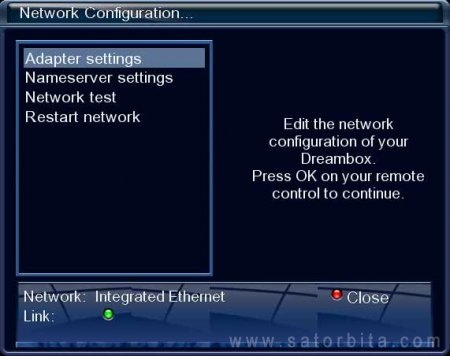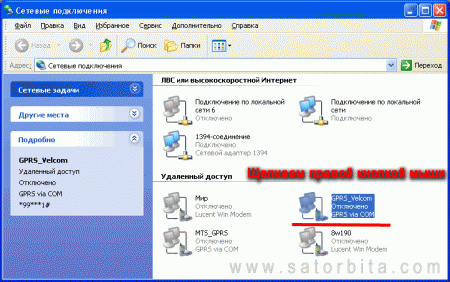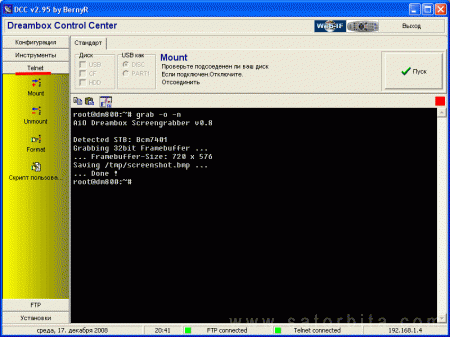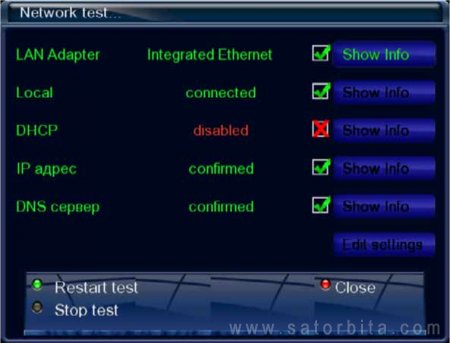Установка сети.
После заливки имиджа необходимо настроить сеть на ресивере. Без этого мы не сможем подключить тюнер к локальной сети (интернету) или компьютеру.
Для наглядности допустим что:
IP компьютера – 192.168.1.2
IP дримбокса – 192.168.1.3
IP роутера (или АДСЛ-модема) – 192.168.1.1
IP компьютера можно узнать (назначить) так: Пуск - Настройка - Сетевые подключения - Подключение по локальной сети. В появившемся окне «Подключение по локальной сети» выбираем «Протокол Интернета (TCP/IP)», затем нажимаем клавишу «Свойства».
Включаем тюнер, дожидаемся его загрузки и сразу идем:
Меню – Настройка – Система – Сеть…

Выбираем Adapter Settings и попадаем в основное окно настроек сети:
В зависимости от конфигурации сети, возможны варианты:
1. Dreambox используется автономно (без Интернета и локальной сети), компьютер подключен только для обновлений.
Использовать DHCP – нет
IP-адрес – 192.168.1.3
Маска подсети – 255.255.255.0
Use a gateway – нет
Шлюз - 127.0.0.1
Компьютер:
IP 192.168.1.2
Маска подсети 255.255.255.0
2. Dreambox общается с внешним миром через сетевую карту компьютера.
(Например, к компьютеру подключен мобильный телефон с GPRS)
Для реализации данного способа необходимо расшарить (сделать доступным) нужное подключение удаленного доступа (например GPRS-подключение).
Щелкаем правой кнопкой мыши на иконке «Сетевое окружение», в контекстном меню выбираем – «Свойства». Аналогично входим в свойства нужного нам Удаленного доступа. Идем на закладку – «Дополнительно» и ставим галку – «Разрешить другим пользователям сети использовать подключение к Интернету данного компьютера». Жмем «ОК».
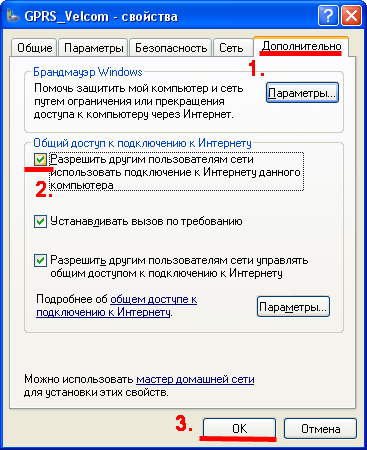
Использовать DHCP – нет
IP-адрес – 192.168.1.3
Маска подсети – 255.255.255.0
Use a gateway – да
Шлюз - 192.168.1.2
DNS-сервер - 192.168.1.2
Компьютер:
IP 192.168.1.2
Маска подсети 255.255.255.0
3. Dreambox общается с внешним миром через роутер или АДСЛ-модем (без DHCP).
Использовать DHCP – нет
IP-адрес – 192.168.1.3
Маска подсети – 255.255.255.0
Use a gateway – да
Шлюз - 192.168.1.1
DNS-сервер - 192.168.1.1
Компьютер:
IP 192.168.1.2
Маска подсети 255.255.255.0
Основной шлюз 192.168.1.1
DNS-сервер (дает провайдер)
Роутер (АДСЛ-модем):
IP 192.168.1.1
Маска подсети 255.255.255.0
4. Dreambox общается с внешним миром через роутер (или АДСЛ-модем) с DHCP.
Использовать DHCP – да
IP-адрес – не доступно
Маска подсети – не доступно
Use a gateway – не доступно
Шлюз - не доступно
Компьютер:
IP автоматически
Маска подсети 255.255.255.0
Роутер (АДСЛ-модем):
Включить DHCP
IP 192.168.1.1
Маска подсети 255.255.255.0
согласно инструкции:
If you are using a DHCP server in your LAN, configure the DHCP server so it does not assign the IP address used by the Dreambox. Otherwise an IP address collision is possible. Refer to the DHCP server's manual about how to configure a DHCP address pool.
т.е. для исключения косяков необходимо в роутере зарезервировать адрес дрима, что я и сделал (еще и для компа зарезервировал на всякий случай). остальные настройки в компе и дриме автоматически (DHCP).
в моем роутере D-Link 2640 эти настройки находятся в
Advanced Setup -> LAN -> Static IP Lease List
5. Dreambox общается с внешним миром напрямую через мобильный телефон (соединение COM или USB дата-кабелем, GPRS-сессия).
Недавно появилась такая возможность и на дриме800!
Пока предварительные результаты читаем здесь.
После настройки сети, подключаем дримбокс к компьютеру или локальной сети (роутеру, модему) сетевым кабелем.
Внимание! Для прямого подключения «Компьтер – Дримбокс800» необходимо использовать «кроссоверный кабель». Для всех остальных вариантов используем обычный «прямой» и патч-корд кабель. Схемы обжимки кабелей смотрим в Шаге 1.
Для работы с файловой системой дримбокса будет полезно скачать программу Dreambox Control Center v.2.95. Скачать.
Программа установки не требует. Надо просто распаковать архив в нужную папку.
После запуска настраиваем программу согласно скриншоту:
Т.е. прописываем IP-адреса компьютера и дримбокса и жмем кнопку «Соединить».
Квадратик FTP connection должен сменить цвет на зеленый. Если программа дает ошибку, еще раз внимательно проверяем IP-адреса и логин с паролем.
Login – root
Password – dreambox
Когда связь установлена можно заходить в дримбокс по FTP. Для этого нажимаем кнопку FTP в левом нижнем углу.
С помощью FTP можем:
- редактировать файлы
- удалять/копировать файлы
- изменять атрибуты файлов
Телнет вызывается одноименной кнопкой в том же углу окна.
Для любителей Total Commander можно настроить встроенный FTP-клиент для работы с дримбоксом.
«FTP» – «Соединиться с FTP-сервером» - «Добавить»
Тестирование сети в дримбоксе.
Меню – Настройка – Система – Сеть…
Выбираем пункт Network Test
Для начала теста нажимаем зеленую кнопку.
Подключение USB Wi-Fi адаптера:
1. Подключаем USB Wi-Fi адаптер в свободный юсб-слот. Дрим бодро напишет, что найдено новое устройство. Закрываем это окно.
2. Устанавливаем драйвер для адаптера. Копируем драйвер в папку /tmp дримбокса. В телнете набираем команду
ipkg install /tmp/wlan-rt73_1.0-r4-OE_1.6_dm800.ipk
Кто не хочет связываться с телнетом, можно установить драйвер из Файл Менеджера.
3. Перегружаем тюнер.
4. Идем в настройки сетевого адаптера
Меню – Настройка – Система – Сеть
Убеждаемся, что у нас появился для настройки беспроводной адаптер.
После заливки имиджа необходимо настроить сеть на ресивере. Без этого мы не сможем подключить тюнер к локальной сети (интернету) или компьютеру.
Для наглядности допустим что:
IP компьютера – 192.168.1.2
IP дримбокса – 192.168.1.3
IP роутера (или АДСЛ-модема) – 192.168.1.1
IP компьютера можно узнать (назначить) так: Пуск - Настройка - Сетевые подключения - Подключение по локальной сети. В появившемся окне «Подключение по локальной сети» выбираем «Протокол Интернета (TCP/IP)», затем нажимаем клавишу «Свойства».
Включаем тюнер, дожидаемся его загрузки и сразу идем:
Меню – Настройка – Система – Сеть…

Выбираем Adapter Settings и попадаем в основное окно настроек сети:
В зависимости от конфигурации сети, возможны варианты:
1. Dreambox используется автономно (без Интернета и локальной сети), компьютер подключен только для обновлений.
Использовать DHCP – нет
IP-адрес – 192.168.1.3
Маска подсети – 255.255.255.0
Use a gateway – нет
Шлюз - 127.0.0.1
Компьютер:
IP 192.168.1.2
Маска подсети 255.255.255.0
2. Dreambox общается с внешним миром через сетевую карту компьютера.
(Например, к компьютеру подключен мобильный телефон с GPRS)
Для реализации данного способа необходимо расшарить (сделать доступным) нужное подключение удаленного доступа (например GPRS-подключение).
Щелкаем правой кнопкой мыши на иконке «Сетевое окружение», в контекстном меню выбираем – «Свойства». Аналогично входим в свойства нужного нам Удаленного доступа. Идем на закладку – «Дополнительно» и ставим галку – «Разрешить другим пользователям сети использовать подключение к Интернету данного компьютера». Жмем «ОК».
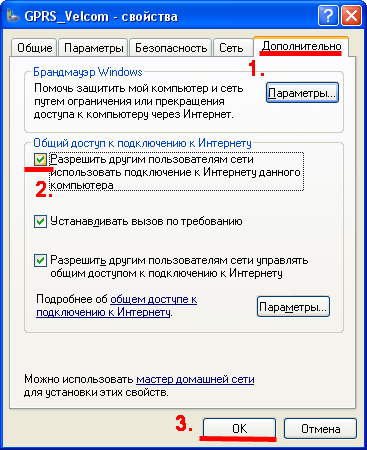
Использовать DHCP – нет
IP-адрес – 192.168.1.3
Маска подсети – 255.255.255.0
Use a gateway – да
Шлюз - 192.168.1.2
DNS-сервер - 192.168.1.2
Компьютер:
IP 192.168.1.2
Маска подсети 255.255.255.0
3. Dreambox общается с внешним миром через роутер или АДСЛ-модем (без DHCP).
Использовать DHCP – нет
IP-адрес – 192.168.1.3
Маска подсети – 255.255.255.0
Use a gateway – да
Шлюз - 192.168.1.1
DNS-сервер - 192.168.1.1
Компьютер:
IP 192.168.1.2
Маска подсети 255.255.255.0
Основной шлюз 192.168.1.1
DNS-сервер (дает провайдер)
Роутер (АДСЛ-модем):
IP 192.168.1.1
Маска подсети 255.255.255.0
4. Dreambox общается с внешним миром через роутер (или АДСЛ-модем) с DHCP.
Использовать DHCP – да
IP-адрес – не доступно
Маска подсети – не доступно
Use a gateway – не доступно
Шлюз - не доступно
Компьютер:
IP автоматически
Маска подсети 255.255.255.0
Роутер (АДСЛ-модем):
Включить DHCP
IP 192.168.1.1
Маска подсети 255.255.255.0
согласно инструкции:
If you are using a DHCP server in your LAN, configure the DHCP server so it does not assign the IP address used by the Dreambox. Otherwise an IP address collision is possible. Refer to the DHCP server's manual about how to configure a DHCP address pool.
т.е. для исключения косяков необходимо в роутере зарезервировать адрес дрима, что я и сделал (еще и для компа зарезервировал на всякий случай). остальные настройки в компе и дриме автоматически (DHCP).
в моем роутере D-Link 2640 эти настройки находятся в
Advanced Setup -> LAN -> Static IP Lease List
5. Dreambox общается с внешним миром напрямую через мобильный телефон (соединение COM или USB дата-кабелем, GPRS-сессия).
Недавно появилась такая возможность и на дриме800!
Пока предварительные результаты читаем здесь.
После настройки сети, подключаем дримбокс к компьютеру или локальной сети (роутеру, модему) сетевым кабелем.
Внимание! Для прямого подключения «Компьтер – Дримбокс800» необходимо использовать «кроссоверный кабель». Для всех остальных вариантов используем обычный «прямой» и патч-корд кабель. Схемы обжимки кабелей смотрим в Шаге 1.
Для работы с файловой системой дримбокса будет полезно скачать программу Dreambox Control Center v.2.95. Скачать.
Программа установки не требует. Надо просто распаковать архив в нужную папку.
После запуска настраиваем программу согласно скриншоту:
Т.е. прописываем IP-адреса компьютера и дримбокса и жмем кнопку «Соединить».
Квадратик FTP connection должен сменить цвет на зеленый. Если программа дает ошибку, еще раз внимательно проверяем IP-адреса и логин с паролем.
Login – root
Password – dreambox
Когда связь установлена можно заходить в дримбокс по FTP. Для этого нажимаем кнопку FTP в левом нижнем углу.
С помощью FTP можем:
- редактировать файлы
- удалять/копировать файлы
- изменять атрибуты файлов
Телнет вызывается одноименной кнопкой в том же углу окна.
Для любителей Total Commander можно настроить встроенный FTP-клиент для работы с дримбоксом.
«FTP» – «Соединиться с FTP-сервером» - «Добавить»
Тестирование сети в дримбоксе.
Меню – Настройка – Система – Сеть…
Выбираем пункт Network Test
Для начала теста нажимаем зеленую кнопку.
Подключение USB Wi-Fi адаптера:
1. Подключаем USB Wi-Fi адаптер в свободный юсб-слот. Дрим бодро напишет, что найдено новое устройство. Закрываем это окно.
2. Устанавливаем драйвер для адаптера. Копируем драйвер в папку /tmp дримбокса. В телнете набираем команду
ipkg install /tmp/wlan-rt73_1.0-r4-OE_1.6_dm800.ipk
Кто не хочет связываться с телнетом, можно установить драйвер из Файл Менеджера.
3. Перегружаем тюнер.
4. Идем в настройки сетевого адаптера
Меню – Настройка – Система – Сеть
Убеждаемся, что у нас появился для настройки беспроводной адаптер.